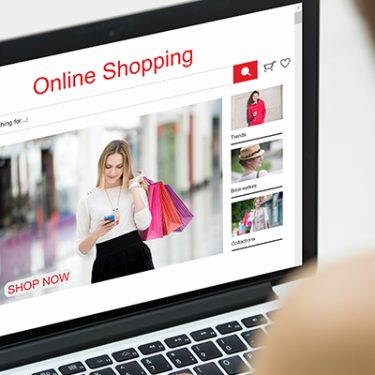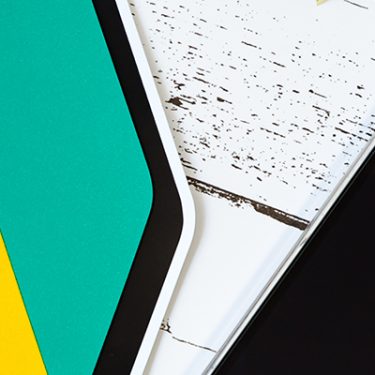街をブラブラ歩きながらショッピングをするのも楽しいですが、いろんなものが家にいながら購入できるネットショッピングも意外と楽しいものです。
そして楽しいだけでなく、出かけたくても出かけられないときでも買い物ができたり、地元で買えないものでも簡単に入手できたりと、とっても便利!
さらにスマホがあれば、いつでもどこでも思い立ったらすぐに買い物ができてしまいます。
でも、初めてのネットショッピングは「なんだか怖い」とか「難しそう……」なんて思ってしまいますよね。でも、慣れてしまえば怖くも、難しくもありません。
そこで今回は、大手ネット通販サイト「楽天市場」を例に、ネットショッピングの基本的な流れを紹介していきましょう。
目次
ネットショップへ行ってみよう
街で買い物をするのと同様、買い物をするためにはお店に行く必要があります。そのお店がネットショップです。今回は、さまざまな店舗が集まったショッピングモールのようなネット通販サイト「楽天市場」で買い物をしてみましょう。
まずは「楽天市場」のサイトへ行ってみることにしましょう。
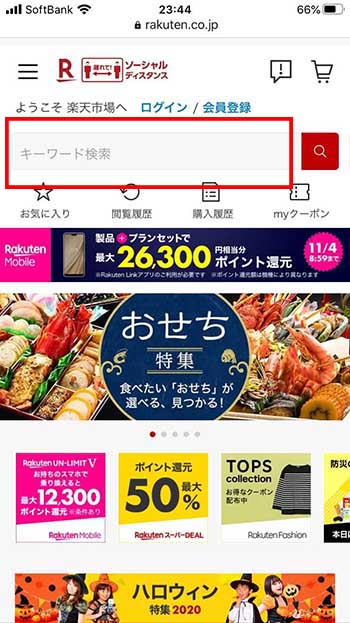
※2020年10月時点のトップ画面
トップ画面には「特集」や「おすすめ」といった形でさまざまな商品が表示されていますが、今回は画面上部にある検索ボックスで、ほしい商品を探してみましょう。
商品を検索してみよう
画面上部の検索ボックスに、ほしい商品を入力していきます。
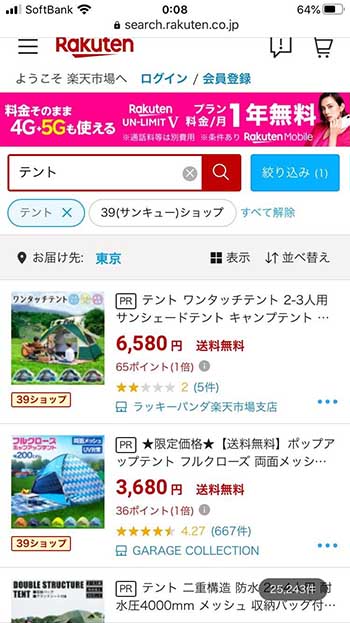 「テント」と入力してみると、たくさんの商品が表示されました。
「テント」と入力してみると、たくさんの商品が表示されました。
これだと商品が絞りきれないので「テント ファミリー」というワードで検索をしてみます。
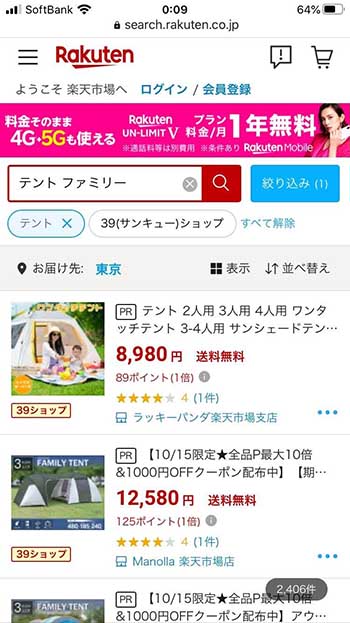 これでファミリー向けのテントが表示されたので、この中からほしい商品を探していきましょう。
これでファミリー向けのテントが表示されたので、この中からほしい商品を探していきましょう。
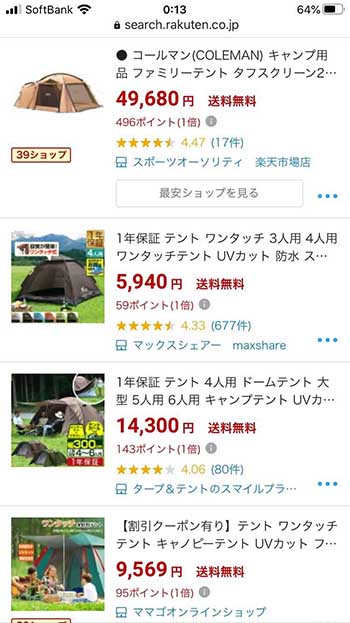
スクロールしていくと、ほしいテントが見つかりました! 商品欄(画像や商品名)をタップして商品の詳細を表示します。
商品の詳細を確認しよう
 詳細ページが表示されました。トップには商品写真が表示されています。「1/9」とあり、写真が9枚あるということなので、これをスワイプしていきます。
詳細ページが表示されました。トップには商品写真が表示されています。「1/9」とあり、写真が9枚あるということなので、これをスワイプしていきます。
 すると商品のさまざまな写真をみることができます。街のお店と違って実物を見ることができないというデメリットはありますが、写真で細部を見ることは可能です。
すると商品のさまざまな写真をみることができます。街のお店と違って実物を見ることができないというデメリットはありますが、写真で細部を見ることは可能です。
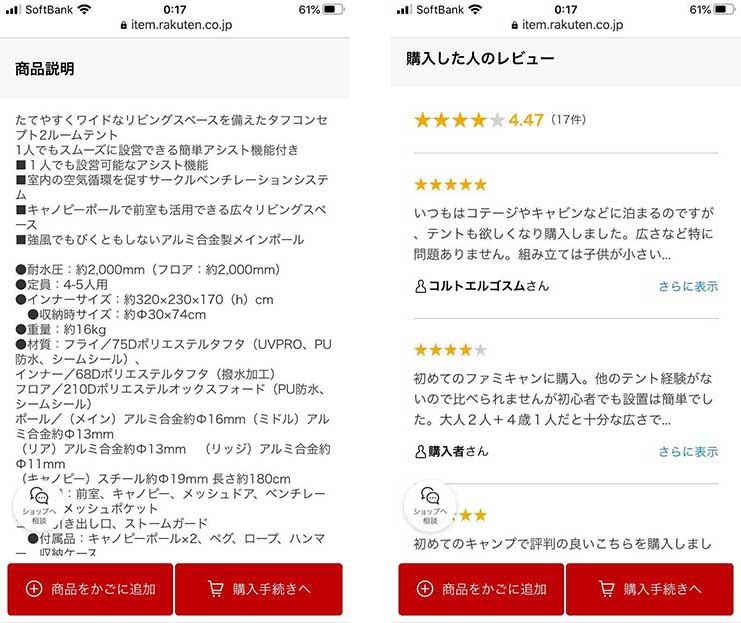
また下へスクロールしていくと商品説明や購入者のレビューなどを見ることができます。購入者の使ってみた感想を読むことができるのは、ネットショッピングならではのメリットです。
商品をカゴに入れよう
これで自分が思っていたとおりの商品なら、買い物かごに商品を入れます。スーパーで買い物をしているのと同じ感覚ですね。
 かごに商品を入れるには、下部にある「商品をかごに追加」をタップします。これで買い物かごに商品が入りました。
かごに商品を入れるには、下部にある「商品をかごに追加」をタップします。これで買い物かごに商品が入りました。
購入手続きを行う
 商品の購入を決めたら、購入手続きを行います。下部にある「購入手続きへ」をタップすると、買い物かごに入っている商品の詳細を確認することができます。
商品の購入を決めたら、購入手続きを行います。下部にある「購入手続きへ」をタップすると、買い物かごに入っている商品の詳細を確認することができます。
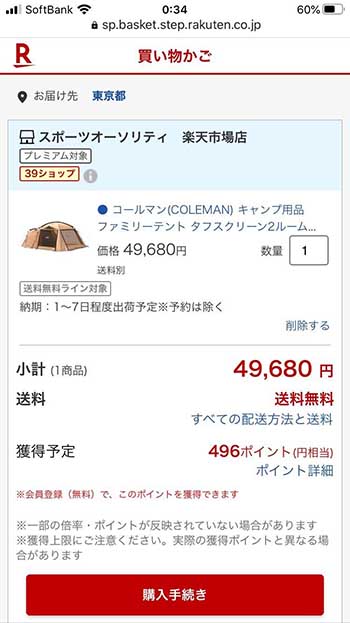
商品の数量や送料などを確認します。この商品は送料が無料です。
このように大きい商品は送料有料のことも多いので、けっこうお得です。
電車に乗って買い物に出かけるのと違って、時間も電車代もかからないし、無料の会員登録を行えばポイントを獲得することもできます。もしかしたらネットショッピングのほうがメリットは多いかもしれませんね。
そして下部の「購入手続き」をクリックして、先へ進みます。
注文者情報や支払い方法を入力
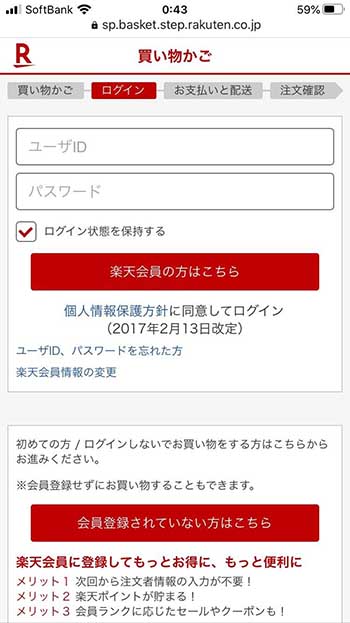 購入手続きに入る前に、ログイン画面が表示されます。楽天会員の人は「ユーザーID」と「パスワード」を入力しますが、初めての人は下段の「会員登録されていない方はこちら」をタップします。
購入手続きに入る前に、ログイン画面が表示されます。楽天会員の人は「ユーザーID」と「パスワード」を入力しますが、初めての人は下段の「会員登録されていない方はこちら」をタップします。
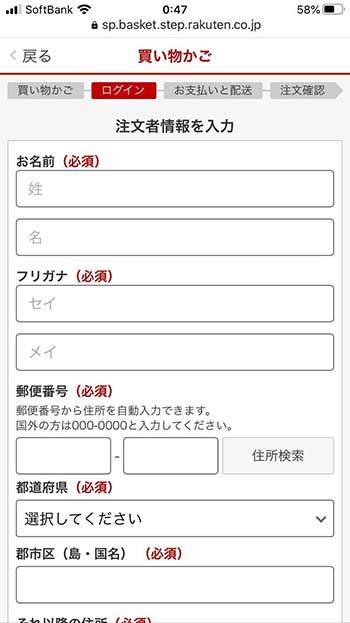 すると、注文者情報の入力画面が表示されるので、名前や住所、電話番号、メールアドレスなどの必要事項を入力していきます。
すると、注文者情報の入力画面が表示されるので、名前や住所、電話番号、メールアドレスなどの必要事項を入力していきます。
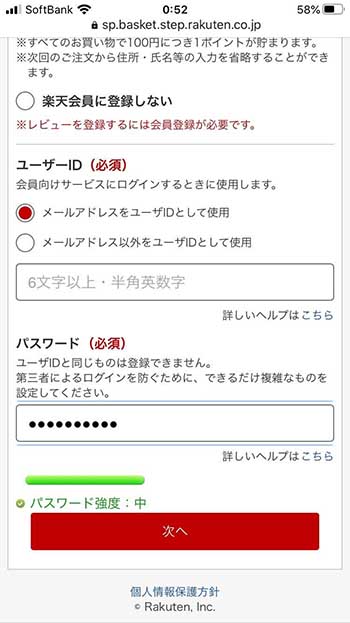 入力を終えたら、下部の「次へ」をタップします。
入力を終えたら、下部の「次へ」をタップします。
支払い方法を選ぶ画面が表示されるので「クレジットカード」「銀行振り込み」「代金引換」「コンビニ・郵便局等」から選択します。
初めての場合は、運送業者に代金を支払う「代金引換」などが安心かもしれませんね。ただし、慣れてきたら「クレジットカード」での支払いが便利です。その際は、クレジットカード番号などを入力して決済します。
支払い方法を選んだら「次へ」をタップします。
注文を確定しよう
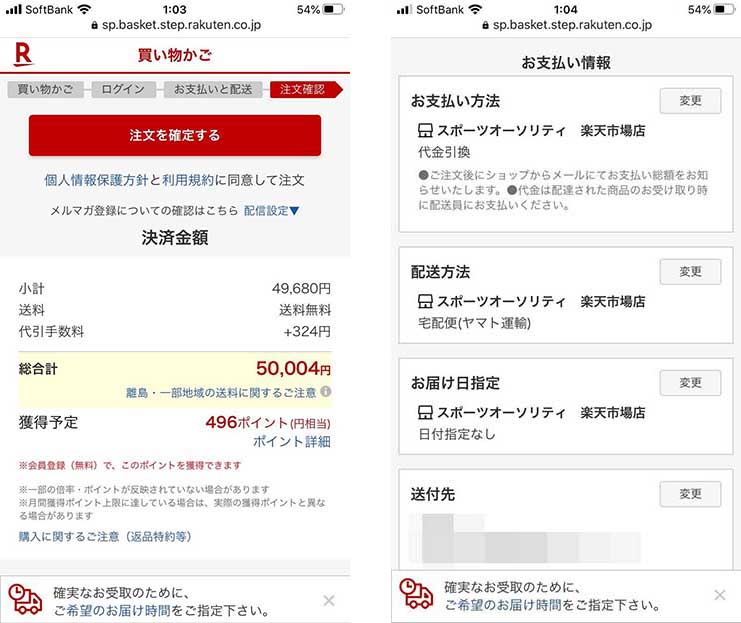
すべての入力が終わったら、注文を確定します。金額や受け取り方法などを確認して、問題がなければ、上部や下部にある「注文を確定する」をタップします。
ここが最終確認となりますので、しっかりと確認しておきましょう。修正したい項目があれば、戻って修正が可能です。
問題がなければ「注文を確定する」をタップして手続きの完了。登録したメールアドレスに注文確定のメールが届くので、こちらも確認しておきましょう。あとは商品が届くのを待つだけです。
思っていたよりも簡単でしたよね? 一度会員登録をしてしまえば、2回目以降の利用では注文者情報を打ち込む手間もないので、さらに簡単になります。
ネットショップに興味のある人は、さっそく利用してみましょう!






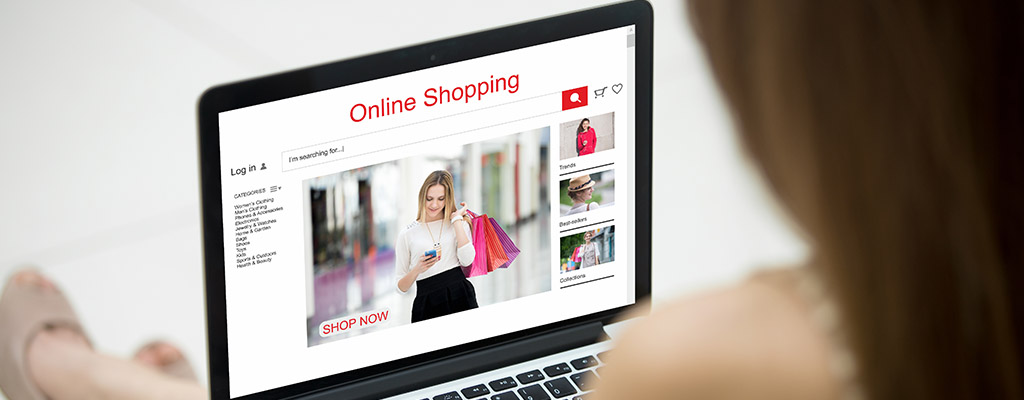
 牛島義之
牛島義之